
Orodha ya maudhui:
- Hatua ya 1: Viungo
- Hatua ya 2: Zana
- Hatua ya 3: Mahitaji ya Kanuni
- Hatua ya 4: Kuanzisha Adafruit IO
- Hatua ya 5: Kuanzisha IFTTT
- Hatua ya 6: Kusanikisha Bodi za ESP8266 Kwenye Arduino IDE
- Hatua ya 7: Kusanikisha Maktaba ya Meneja wa WiFi
- Hatua ya 8: Nambari ya ESP8266 - Na Uchapishaji wa Utatuzi
- Hatua ya 9: Kuiunganisha Pamoja
- Hatua ya 10: 3D Chapisha
- Hatua ya 11: Mkutano Mkubwa wa LED
- Hatua ya 12: Usanidi na Maagizo ya Uendeshaji
- Hatua ya 13: Nini kingine inaweza kufanya Giant LED kufanya
- Mwandishi John Day [email protected].
- Public 2024-01-30 12:51.
- Mwisho uliobadilishwa 2025-01-23 15:11.
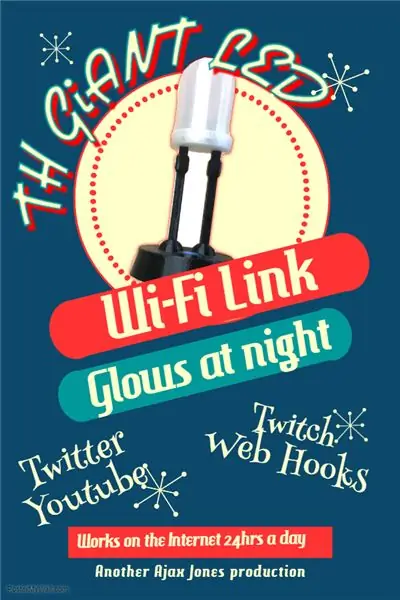


Hapa utapata maandishi ya Giant LED, iliyokusudiwa kufanya kama taa ya tahadhari ya Twitter, YouTube na Twitch. Kusudi kuu kwangu ni kutoa tahadhari wakati kuna tweets, video au vijito vya Adam Savage na timu iliyojaribiwa, na kuwa sawa, watu wengine kadhaa ninaowafuata kama Robert Cowan, Marty Fundi na zaidi.
Ni wazi ningeweza kutumia twitter, kubana n.k. kwenye simu yangu au kompyuta ndogo, lakini kuna tahadhari nyingi kutoka kwa huduma nyingi na arifa ambazo kimsingi nazizima zote, pamoja na simu inaingia kwenye hali ya kimya baada ya saa 10 jioni kwani pia itafanya kazi na Viboreshaji vya wavuti nina moja pia iliyosanidiwa kupokea visasisho kutoka kwa meza zingine za Biq Query ambazo zinahusiana na kazi ili kunijulisha ikiwa zimesasishwa sawa na idadi ya kutosha ya kumbukumbu kila siku.
Adafruit wana huduma iitwayo Adafruit IO ambayo nilitaka kujaribu na nimekuwa na maana mwaka mzima kujaribu na kushughulikia tena ESP8266 baada ya kusikia maneno mazuri kwenye toleo la Wemos D1 Mini 3. Yote ilianza kukusanyika wakati nilipopata kubuni kwa LED kwenye thingiverse na Astro73. Nilianza na hiyo na nikaifanya tena kidogo kwa kiwango na pia kuongeza kitufe cha kushinikiza kwenye msingi na mabadiliko mengine ya mapambo. Unaweza kupata remix hapa
Kwa kuongeza inaweza kudhibitiwa kwa sauti kupitia Alexa sasa na ujio wa neno la kuchochea neno la IFTTT.
Hatua ya 1: Viungo
Ikiwa unataka kufanya moja ya haya orodha ya sehemu ni ndogo sana na pia haina bei nafuu. Ikiwa haujui kusubiri unaweza kupata sehemu kuu kutoka ng'ambo na pia kupunguza gharama hata zaidi. Kiunga kikuu hata hivyo ni kesi na msingi wa LED kubwa. Ikiwa una printa ya 3D basi umewekwa, ikiwa sio kuna kampuni chache za kuchapisha mkondoni ambazo zitachapisha sehemu hizo. Kuna 3 tu kwa hivyo hiyo inapaswa pia kuwa rahisi.
1. Wemos D1 Mini R3
2. LED ya Neopixel 8
3. Msingi na miguu iliyochapishwa katika PETG nyeusi
4. Lens iliyochapishwa na mmiliki wa taa katika PLA ya uwazi
5. Kitufe cha kushinikiza Badilisha 12mm mraba x1
6. Kitufe cha Kushinikiza Mzunguko Sura x1
7. Uongozi wa USB na adapta ya umeme
8. M3x20 kichwa cha kifungo
9. M3 Nut
10. M2x8mm bolt x2
11. M2 Nut x2
12. Baadhi ya waya Nyeusi, Nyekundu na Njano
13. 300-500 Mpingaji wa Ohm
14. Kipande kidogo cha kunywa joto
Unaweza kutumia vifaa vingine vya ESP, au hata Huzzah, lakini kesi ilitengenezwa kwa mini ambayo ina mashimo yanayopanda na inakwepa kuifunga.
Hatua ya 2: Zana
Ili kuunda na kujenga hii utahitaji yafuatayo
1. Printa ya 3D
2. Kitufe cha Allen cha 1.5mm na 2mm
3. Soldering Iron na solder
4. Wakataji wa waya
5. Vipeperushi
6. Hisia za ucheshi
7. Scalpel kwa kukata
Hatua ya 3: Mahitaji ya Kanuni
Kwa hivyo kabla ya kuingia kwenye ujenzi nitaelezea mahitaji kadhaa ambayo nilitaka kujumuisha katika hii. Zaidi ya haya nilikuwa na akili kabla ya kuanza na ningechora mtiririko machache ili kufanyia kazi kile ninachoenda kujaribu. Ilipokuwa ikiendelea ingawa niligundua maswala kadhaa na huduma ambazo nilitaka kushughulikia.
Mahitaji.
Nilitaka LED inionyeshe wakati tweet mpya au video ilichapishwa na pia inageuka wakati kituo maalum cha Twitch kinaanza. Nilitaka pia tahadhari kuendelea hadi nilipoghairi ili ikiwa ningekuwepo kwa muda ningejua ni nini kilitokea wakati nilikuwa mbali. Pia nilitaka iwe inayoweza kusanidiwa kwa ufikiaji wa Wi-Fi bila kuibadilisha programu pia. Jambo la mwisho ambalo liliongezeka vile vile lilikuwa pamoja na kujibu hafla za moja kwa moja, nilihitaji kuangalia kila dakika 15 hali ya data iliyopewa
Kwa hivyo na misingi imewekwa, jambo linalofuata lilikuwa kufikiria jinsi kila sehemu itatekelezwa. Unaweza kuona maoni yangu hapa chini ni sehemu gani itashughulikiwa na aina gani ya programu au jukwaa.
1. Adafruit IO, hii hutumiwa kuweka milisho ya arifa, unaweza kupata akaunti hapa
Nitatumia hii kama huduma ya foleni ya ujumbe ambapo nitatuma ujumbe kutoka IFTTT na kisha Giant LED inapokea jumbe hizo ili iweze kuzifanyia kazi.
2. IFTTT, https://ifttt.com/ na hii inatumiwa kuchanganua vituo vichaguliwa vya Twitter, YouTube na Twitch na kisha kutuma tukio hilo kwa Adafruit IO
3. Nambari ya ESP8266 kusoma milisho hii na hii imechomwa ndani ya ESP8266 kwa kutumia IDE ya kawaida ya Arduino (v1.8.8)
4. Nambari ya Arduino, iliyopakiwa kwenye ESP8266 kusoma milisho ya Adafruit IO na kuwasha Neopixel
5. Nambari ya Arduino kusoma kitufe cha kushinikiza ili kuondoa tahadhari
6. Kuwa na uwezo wa kusanidi adapta ya WiFi bila kulazimisha kurudisha tena ESP, na kwa hili nilitumia maktaba ya Meneja wa WiFi na Tzapu, https://github.com/tzapu/WiFiManager ingawa chaguzi za usanidi zilihitaji mabadiliko kidogo ili kupata Maktaba ya Adafruit IO.
Hatua ya 4: Kuanzisha Adafruit IO
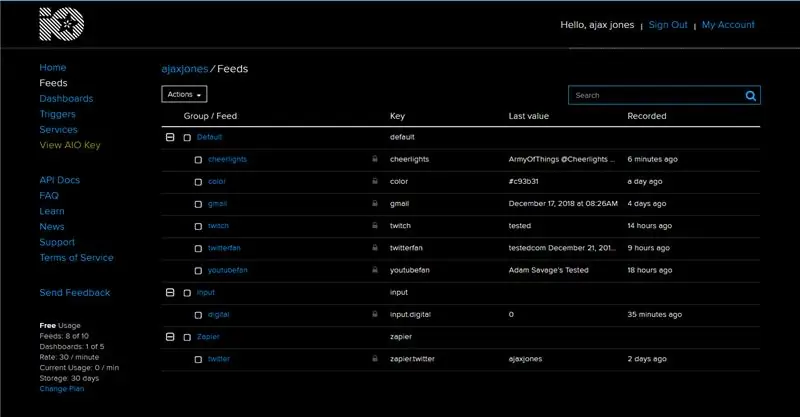
Hii ni hatua ya kwanza kwani utahitaji funguo za ufikiaji unazounda hapa na pia unahitaji kuunda milisho ambayo IFTTT itatuma hafla kwao. Unaweza kuanzisha hii yote na akaunti ya IFTTT na upate kila kitu kuanzisha na kufanya kazi kabla ya kuhamia kwenye sehemu ya Arduino ya mradi huu.
Badala ya kunakili mifano ya matunda unaweza kupata misingi hapa https://learn.adafruit.com/gmailbox/adafruit-io-se… ambayo itakupa usanidi.
Halafu kwa GIANT LED utahitaji pia kuongeza kwenye njia chaguomsingi milisho ifuatayo
1. rangi - hii inatuwezesha kubadilisha rangi kwa mbali na kitu kama Alexa
2. kutikisika
3. twitterfan
4. youtubefan
Halafu unahitaji pia kuunda kikundi kipya ikiwa bado haujaita pembejeo, kisha kwenye kikundi hiki pia unda malisho inayoitwa dijiti. Hii itatuwezesha pia kuona athari ya kubonyeza kitufe ikiwa tunataka kupanua utumiaji wa kifaa hiki kwa madhumuni mengine.
Ikiwa pia unataka kwa wakati huu ni kucheza na dashibodi ili uweze kuiongeza milisho hii kwa habari na sababu za kutafuta makosa.
Hatua ya 5: Kuanzisha IFTTT
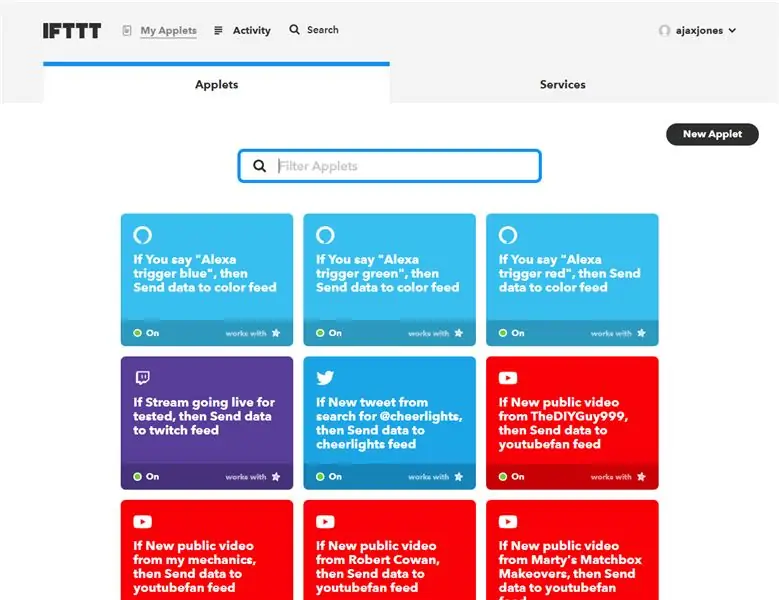
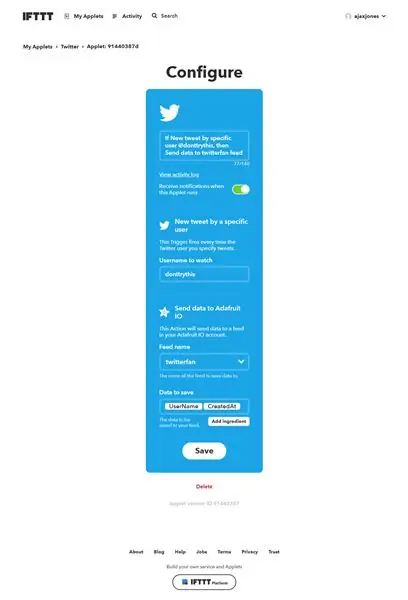
Unaweza pia kufuata mwongozo wa Adafruit hapa, https://learn.adafruit.com/gmailbox/ifttt-setup. Basi unaweza kuchagua Twitter, youtube na vitendo vya kusonga kusanidi orodha zako za kutazama na kisha kuzipeleka kwenye milisho inayofaa. Nimeambatanisha video rahisi ili uweze kuona jinsi inaweza kuwa ya haraka.
Kwa kuongeza ikiwa unataka kudhibiti sauti ya rangi ya LED yako na Alexa sasa kuna applet ya Amazon Alexa. Kuweka moja ya hizi chagua programu na uchague neno bluu, kisha unganisha kwenye malisho ya Adafruit uliyoweka inayoitwa rangi na weka 0000ff kama data ya kutuma kwenye kituo hicho. Unaweza pia kupitisha maagizo ya ziada kwa njia hii kwa GIANT LED kama vile kuweka upya au kuwasha tena ikiwa unataka.
Unapoweka kichocheo cha IFTTT unahitaji kuchagua data inayotumwa na hii inaitwa "Viungo" katika IFTTT. Kipande cha kwanza tunachohitaji ni "UserName" kisha nafasi na kisha "CreatedAt"
Tunachagua vitu vyote viwili ili wakati data inafika kwenye ESP8266 tunaweza kugundua ikiwa ni tweet mpya na kwamba ni tofauti na tweets zilizopita na watumiaji hao hao. Unaweza kuona ni nini hii inapaswa kupendeza kutoka kwenye picha iliyoambatanishwa.
Hatua ya 6: Kusanikisha Bodi za ESP8266 Kwenye Arduino IDE
Hapa ndipo mambo ni magumu kidogo na inaweza kuchukua muda kidogo zaidi kupangwa. Mbali na ESP8266 unahitaji pia maktaba za Adafruit IO na unaweza kufuata mwongozo huu kwa hizo.
learn.adafruit.com/gmailbox/arduino-setup
Kuna maelezo rahisi ya jinsi ya kuongeza bodi za ESP8266 hapa pia
Usisahau kuhakikisha kuwa Arduino IDE yako iko kwenye toleo la hivi karibuni pia na nilikuwa nikitumia 1.8.8 wakati wa kuandika hii.
Maktaba nyingine tunayotumia ni SimpleTimer kwani hii itaturuhusu kuanzisha kipima muda ili tuweze kukagua milisho mara kwa mara, maagizo ya hii yanaweza kupatikana kwa matumizi rahisi https://playground.arduino.cc/Code/SimpleTimer# Pakua
Hatua ya 7: Kusanikisha Maktaba ya Meneja wa WiFi
Ili kutuwezesha kupata usanidi wa mbali wa usanidi wa WiFi tutatumia Tzapu Wifi Manger, maelezo juu ya hii na jinsi ya kufunga maktaba zinaweza kupatikana hapa, github.com/tzapu/WiFiManager
Hii ni usanikishaji mzuri wa maktaba za nje na chaguo tayari iko kwenye sehemu ya Dhibiti maktaba ya sehemu yako ya zana za Arduino IDE.
Hatua ya 8: Nambari ya ESP8266 - Na Uchapishaji wa Utatuzi
// Nambari hii ina taarifa za kuchapisha ili uweze kufuatilia utendaji wake kupitia mfuatiliaji wa serial
// Kulingana na Adafruit IO RGB Mfano wa Pato la LED // Adafruit huwekeza wakati na rasilimali kutoa nambari hii ya chanzo wazi. // Tafadhali saidia Adafruit na vifaa vya chanzo kwa kununua bidhaa za // kutoka Adafruit! // // Imeandikwa na Todd Treece kwa Viwanda vya Adafruit // Hakimiliki (c) 2016-2017 Viwanda vya Adafruit // Leseni chini ya leseni ya MIT. // // Nakala zote hapo juu lazima zijumuishwe katika ugawaji wowote. // hutumia rahisi https://playground.arduino.cc/Code/SimpleTimer#Do ……. uwanja wa michezo. Usanidi wa ******* *********************************** / #fafanua IO_USERNAME "IO yako Jina la mtumiaji "#fafanua IO_KEY" ufunguo wako wa IO "// acha wazi kwani tutazipata kupitia Meneja wa Wifi, inaonekana inafanya kazi vizuri kwa njia hii #fafanua WIFI_SSID" "#fasili WIFI_PASS" "// hatujumuishi hii kama AdafruitIO Jumuisha toleo lake ni pamoja na SimpleTimer timer; # pamoja na "AdafruitIO_WiFi.h" AdafruitIO_WiFi io (IO_USERNAME, IO_KEY, WIFI_SSID, WIFI_PASS); // ************************ Mipangilio ya NeoPixel ********************** ********* // # pamoja na "Adafruit_NeoPixel.h" #fafanua PIXEL_PIN 5 #fafanua PIXEL_COUNT 8 int NUM_LEDS = PIXEL_COUNT; #fafanua PIXEL_TYPE NEO_GRB + NEO_KHZ800 Adafruit_NeoPixel pixels = Adafruit_NeoPixel (PIXEL_COUNT, PIXEL_PIN, PIXEL_TYPE); // Rangi kuu na rangi chaguo-msingi ndefu default_color = 865554; RED_color ndefu = 2689027; // nyekundu # 290803 ndefu KIJANI_ya rangi = 865554; // kijani # 0d3512 ndefu BLUE_colour = 856117; // bluu # 0d1035 ndefu PURPLE_color = 2364968; // zambarau # 241628 ndefu BRIGHTRED_color = 15990784; // nyekundu nyekundu # f40000 // -------------------------------------- ----------------------------------------------- // wakati wazo lililochukuliwa kutoka https://www.safaribooksonline.com/library/view/arduino-cookbook-2nd/9781449321185/ch12.html https://playground.arduino.cc/Code/SimpleTimer#Do ……. https:// uwanja wa michezo. arduino.cc/Code/SimpleTimer#Do ……. const ndefu moja Pili = 1000; // sekunde ni milliseconds const const moja ndefuMinute = oneSecond * 60; muda mrefu wa dakika tano = Dakika moja * 5; Const mrefu kumi na tano Dakika = Dakika tano * 3; muda mrefu const saa moja = Dakika kumi na tano * 4; // Watumiaji wa Twitter tunawapenda zaidi na hizi zitaangaza na tweets zingine zote ambazo tumechagua zitabadilisha tu rangi String SuperTweet = {"ajaxjones", "donttrythis", "prodnose", "testcom"}; Kamba SuperTuber = {"imejaribiwa", "cowan", "marty"}; // inaweka hadhi ya tahadhari ili tuweze kuendelea kuwasha LED kwenye bool kuu ya kitanzi WHIZZY_TWEET = uwongo; bool WHIZZY_TUBER = uwongo; bool WHIZZY_TWITCH = uongo; // Inaokoa tweet ya mwisho na youtube ili tuweze kuchukua huduma ili kuangalia mara kwa mara kila kukicha Kamba lasttweet = ""; Kamba lasttube = ""; Kamba ya mwisho = ""; // pini ya dijiti 5, hiki ndio kitufe tunachotumia kuweka upya rangi za tahadhari #fafanua BUTTON_PIN 4 // hali ya kitufe, sio ile iliyotumiwa tunapotafuta kitufe kwenye bool ya kuingiliana sasa = uwongo; bool mwisho = uongo; // weka malisho ya 'rangi', ili tuweze kujaribu na kutuma rangi kwa mahitaji au tumia Alexa trigger AdafruitIO_Feed * color = io.feed ("color"); // kuanzisha malisho ya 'twitterfan' - Blue AdafruitIO_Feed * twitter = io.feed ("twitterfan"); // kuanzisha malisho ya 'youtubefan' - Red AdafruitIO_Feed * youtube = io.feed ("youtubefan"); // kuanzisha malisho ya 'twitch' - Zambarau AdafruitIO_Feed * twitch = io.feed ("twitch"); // kuanzisha malisho ya 'dijiti' AdafruitIO_Feed * digital = io.feed ("input.digital"); // ------------------------------------------------ ------------------------------ pini ya kitufe kama pembejeo, tunatumia INPUT_PULLUP kwani hatuhitaji kutumia pinMode ya nje (BUTTON_PIN, INPUT_PULLUP); // Ambatisha usumbufu kwa vector ya ISR kwa kitufe ambatanishaInterrupt (digitalPinToInterrupt (BUTTON_PIN), handleInterrupt, FALLING); // Anza mfululizo na subiri mfuatiliaji wa serial kufungua kisha unganisha kwa io.adafruit.com Serial.begin (115200); wakati (! Serial); // neopixel kuanza saizi. anza (); // Weka hali ya ndani kuwa nyekundu ili tujue tuko nje ya mkondo na tunafanya kazi setAll (0xf4, 0x00, 0x00); // nyekundu // kwa upimaji, hii itaonyesha hali ya WiFi WiFi.printDiag (Serial); WiFiManager wifiManager; // kuweka upigaji simu ambayo huitwa wakati wa kuungana na WiFi ya awali inashindwa, na inaingia mode ya Access Point wifiManager.setAPCallback (configModeCallback); // kuweka upya mipangilio iliyohifadhiwa, un maoni mstari huu unaofuata ili kulazimisha upimaji wa Meneja wa WiFi ili uweze kuungana // tumia simu yako au kompyuta kibao kutafuta mtandao wa Giant LED ambao utaonekana //wifiManager.resetSettings (); // inaweka muda wa kumaliza hadi lango la usanidi litazimwa // muhimu kuifanya yote kujaribu tena au kulala // kwa sekunde wifiManager.setTimeout (240); ikiwa (! wifiManager.autoConnect ("GIANT LED")) {Serial.println (F ("imeshindwa kuunganisha na kumaliza muda")); // kuweka upya na ujaribu kuchelewesha tena (3000); Kuweka upya (); kuchelewesha (1000); } // kwa kupima tunaweza kuona ikiwa tuna sifa sahihi za kuunganisha //Serial.println (WiFi. SSID ()); //Serial.println(WiFi.psk());//WiFi.begin (WIFI_SSID, WIFI_PASS); // wakati (WiFi.status ()! = WL_CONNECTED) {// kuchelewa (500); //Serial.print ("."); //} Serial.println (); Serial.println (F ("WiFi imeunganishwa")); Serial.println (F ("Anwani ya IP:")); Serial.println (WiFi.localIP ()); // sasa tunaunganisha huduma ya IO Serial.print (F ("Kuunganisha kwa Adafruit IO")); io.connect (); // weka kishikaji cha ujumbe kwa chakula cha 'rangi'. rangi-> onMessage (handleMessage); // weka mshughulikiaji wa ujumbe kwa chakula cha 'twitterfan'. twitter-> onMessage (twitterMessage); // weka mshughulikiaji wa ujumbe kwa malisho ya 'youtubefan'. youtube-> onMessage (youtubeMessage); // weka mshughulikiaji wa ujumbe kwa mpasho wa 'twitch'. twitch-> onMessage (twitchMessage); // subiri unganisho wakati (io.status () <AIO_CONNECTED) {Serial.print (F (".")); kuchelewesha (500); } // tumeunganishwa Serial.println (); Serial.println (io.statusText ()); //Serial.println (ukubwa wa (SuperTweet)); //Serial.println (ukubwa wa (SuperTweet [0])); // Chapisha orodha ya akaunti za Twitter tunazosubiri (byte idx = 0; idx <sizeof (SuperTweet) / sizeof (SuperTweet [0]); idx ++) {Serial.print (F ("SuperTweet [")); Serial.print (idx); Serial.print ("] = '"); Serial.print (SuperTweet [idx]); Serial.println ("'"); } // Chapisha orodha ya akaunti za YouTube tunazingojea -> pata (); Serial.print ("muda wa ziada:"); Serial.println (millis () / 1000);} // ---------------- -------------------------------------------------- ----------------------- kitanzi batili () {// io.run (); inahitajika kwa michoro zote. run (); ikiwa (WHIZZY_TWEET == kweli) {RunningLights (0x0d, 0x10, 0x35, 250);} ikiwa (WHIZZY_TUBER == kweli) {RunningLights (0x29, 0x08, 0x03, 250);} ikiwa (WHIZZY_TWITCH == kweli Taa za Mbio (0x24, 0x16, 0x28, 250);}} // --------------------------------- -------------------------------------------------- ------ // weka mwingiliano ili kuondoa arifu wakati kitufe kinabanwa na angalia kitufe cha utupu cha mtandaoInterrupt () {WHIZZY_TWEET = uwongo; WHIZZY_TUBER = uwongo; WHIZZY_TWITCH = uwongo; sasa = kweli; // tuma hali ya sasa kwenye malisho ya 'pembejeo ya dijitali' kwenye adafruit io ili tuweze kuiona kwa dijiti-> kuokoa (sasa); kwa (int i = 0; i ")); Serial.print (sasa); Serial.print (F (" na rangi chaguo-msingi ")); Serial.println (default_color); sasa = uwongo; wakati; (WiFi.status ()! = WL_CONNECTED) {kuchelewesha (500); setAll (0xeb, 0xfb, 0x03); // Njano ebfb03}} // -------------- -------------------------------------------------- ------------- {String tweeter = (data-> toString ()); tweeter.toLowerCase (); ikiwa ((lasttweet! = Tweeter) && (tweeter! = "")) {Lasttweet = tweeter; setAll (0x0d, 0x10, 0x35); // Weka tweet rangi ya bluu Serial.print (F ("Tweet:")); Serial.print (tweeter); // angalia tweeter inayopendelewa ya (byte idx = 0; idx = 0) {// Lets make their tweets whizzy # 0d1035 WHIZZY_TWEET = kweli; Serial.print ("by"); Serial.print (SuperTweet [idx]);}} Serial.println ("");}} // --------- -------------------------------------------------- ---------------------------- - // hii inaitwa kila wakati ujumbe wa 'youtube' unapofika - weka LED kuwa RED batili youtubeMessage (data ya AdafruitIO_Data *) {String tuber = (data-> toString ()); tuber.kwaLowerCase (); ikiwa ((lasttube! = tuber) && (tuber! = "")) {lasttube = tuber; seti Zote (0x29, 0x08,0x03); // Weka rangi nyekundu ya youtube 290803 Serial.print (F ("Youtube:")); Serial.println (tuber); // angalia Youtuber inayopendelewa ya (byte idx = 0; idx = 0) {// Lets make their video whizzy # 0d1035 WHIZZY_TUBER = true; Serial.print ("na"); Serial.print (SuperTuber [idx]); }} Serial.println (""); }} // ----------------------------------------------- ------------------------------------------- // hii inaitwa wakati wowote a ujumbe wa 'twitch' unafika - weka LED kwa PURPLE batili twitchMessage (data ya AdafruitIO_Data *) {String twitch = (data-> toString ()); twitch.kwaLowerCase (); ikiwa ((lasttwitch! = twitch) && (twitch! = "")) {lasttwitch = twitch; seti Zote (0x24, 0x16, 0x28); // Weka rangi ya rangi ya zambarau # 241628 Serial.print (F ("Twitch:")); Serial.println (twitch); // Hakuna kuangalia Twitcher inayopendelewa tunafuata moja tu WHIZZY_TUBER = kweli; Serial.println (""); }} // ----------------------------------------------- ------------------------------------------- // kazi hii inaitwa wakati wowote ujumbe wa 'rangi' umepokelewa // ambayo itaweka rangi chaguomsingi kwa kuanza kwa msingi wa thamani ya mwisho ya kulisha rangi batili handleMessage (data ya AdafruitIO_Data *): ")); Serial.println (data-> thamani ()); rangi ndefu = data-> toNeoPixel (); // default_color = rangi; Serial.print (F ("Imepokea HEX ndefu:")); Serial.println (rangi); kwa (int i = 0; i <PIXEL_COUNT; ++ i) {pixels.setPixelColor (i, color); } onyeshaStrip (); } // ------------------------------------------- ------------------------------ bluu ya kahawia, int WaveDelay) {int Position = 0; kwa (int j = 0; j <NUM_LEDS; j ++) {Nafasi ++; // = 0; // Nafasi + Kiwango; kwa (int i = 0; i <NUM_LEDS; i ++) {setPixel (i, ((sin (i + Position) * 127 + 128) / 255) * nyekundu, ((sin (i + Position) * 127 + 128) / 255) * kijani, ((dhambi (i + Nafasi) * 127 + 128) / 255) * bluu); } onyeshaStrip (); kuchelewesha (WaveDelay); }} // ----------------------------------------------- ---------------------------------- nyekundu ya kahawia, kijani kibichi, bluu ya kahawia) {for (int i = 0; i getConfigPortalSSID ()); // imeingia hali ya usanidi, weka Pixel ya Neo kwa zambarau # 241628 = 2364968 // setAll (0x24, 0x16, 0x28); kuwekaAll (0xeb, 0xfb, 0x03); // Njano ebfb03}
Hatua ya 9: Kuiunganisha Pamoja



Kila kitu katika muundo huu kimeuzwa pamoja na inapaswa kuwa rahisi kusimamia. Nimetumia waya 3 za rangi tofauti ili kufanya mambo iwe rahisi na jambo la kwanza ni kupima waya kwa neopixel kwa WEMOS. Niliwasuka na kuweka kipande kidogo cha joto-juu na kisha kuuuza kama inavyoonyeshwa ili iweze kulala kwenye lensi.
Kitufe kilikuwa kifuatacho na kitatoshea kwenye msingi. Upande mmoja wa kitufe huenda kwa Gnd na hii imekunjwa pamoja na waya wa chini wa neopixel. Kisha nikawachoma na kuuuza kama moja kwenye pini ya ardhi ya WEMOS.
Uongozi wa nguvu kwa Neopixel huenda kwa 5v PIn. Waya ya ishara, au Di (data in) ya neopixel inauzwa kwa pini ya Wemos kama D1. Kuna tovuti kadhaa ambazo zinaonyesha kuingiza kontena la 300-500 Ohm katika mfululizo na hii, lakini hadi sasa sijapata shida kwa sasa ni unganisho moja kwa moja tu.
Kuhakikisha mazoezi mazuri, na juu ya ushauri wa tovuti kama Adafruit nimeweka kontena 330R mfululizo na Di line kwa neopixel. Ni kuzuia mwangaza wa kwanza kwenye pete kutoweka pixies za uchawi na kufanywa tu kwa kukata waya na kuweka kipinga. Kipande kidogo cha kinywaji cha joto kitasimamisha kaptula yoyote iliyopotoka. Unaweza kukata kontena kifupi na uweke kitanzi kila mwisho na ufanye vivyo hivyo na waya.
Waya nyingine kwa kitufe huenda moja kwa moja kubandika D2. Hakuna haja ya kipinzani cha pullup kwani hii inashughulikiwa ndani ya programu kwa kuweka amri ya PULLUP dhidi ya pini hiyo.
Hiyo ni kimsingi yote kuna hiyo.
Hatua ya 10: 3D Chapisha
Zilizofungwa hapa ni faili za STL tunazotumia kwa Giant LED. Faili hizo ni remix / rework ya astro73 na unaweza kuchukua faili zote kutoka https://www.thingiverse.com/thing:3290837 pia.
Kwa miguu na msingi nilitumia filament ya Sunlu PETG + ambayo inafanya kazi vizuri kwenye Prusa i3 na nilitumia ujazo wa gyroid 10 au 20%.
Kwa LED yenyewe nimekuwa nikitumia PLA ya uwazi ya Sunlu na kutumia ujazo wa 10% na tabaka za juu na za chini.
Kwa kila mmoja mimi hutumia tu hisa ya Prusa PET na mipangilio ya Prusa PLA katika Slic3r na wote wamefanya kazi vizuri. Ninapata minyororo kidogo kwenye miguu, lakini nilitupa tu kipigo juu yao na uzi unatoweka:)
Hatua ya 11: Mkutano Mkubwa wa LED



Vipande vyote huenda pamoja kwa urahisi, lazima ubonyeze nati ya M3 ndani ya msingi ili kuruhusu screw kushikilia kitu pamoja. Unahitaji pia waya wa NeoPixel kwa WEMOS kupitia miguu kwanza pia. Nilikuwa nikifikiria jinsi ya kuweka viungio, lakini niliamua kuwa haitajitenga baadaye.
Lens ni kushinikiza tu kwenye miguu na kwa upande wao imefungwa kwa msingi na bolt moja ya M3x20mm. Huenda ukahitaji kuendesha kisu kuzunguka ndani ya shimo la kitufe ili iweze kusonga vizuri na kwa uhuru. Wemos inashikiliwa na vifungo 2 vya M2x8 vilivyotengenezwa kutoka chini.
Ili kumaliza, unaweza gundi kipande cha kujisikia kwenye msingi ili kuacha utelezi wowote ikiwa inahitajika.
Hatua ya 12: Usanidi na Maagizo ya Uendeshaji
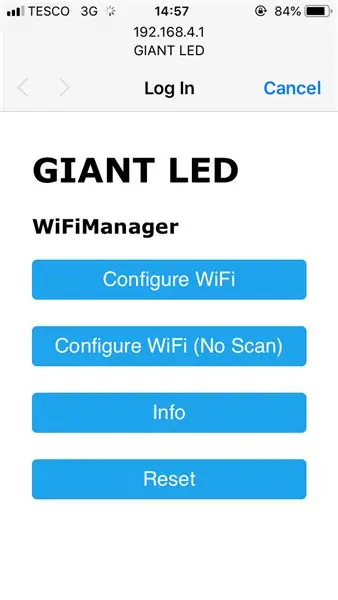



Pamoja na kila kitu tayari na programu iliyopakiwa tumia nguvu kwa usb na GIANT LED inapaswa kuja na LED itaenda NYEKUNDU kisha ibadilike kuwa rangi ya manjano. Hii inaonyesha kuwa iko nje ya mtandao na inasubiri usanidi wa wifi. Kutumia simu au kuangalia kama hiyo kwa mtandao wa wifi wa GIANT LED na unganisha na utapata skrini ya Meneja wa WiFi. Itakuwa imechanganua eneo lako na utaandika tu maelezo yako ya wifi, ESP itaanza upya na sasa utakuwa mkondoni na taa ya kijani kibichi. Pia itaunganisha wakati huu kwa IO na taa za tahadhari zitatokea kwani bado haijaona ujumbe wowote uliopita. Bonyeza kitufe kwa muda kadhaa na GIANT LED sasa iko tayari kwa sasisho kufika.
Unaweza kwenda kwenye dashibodi ya Adafruit IO wakati huu na uongeze data kwa kila kulisha na uone taa zikiingia kwenye hali ya tahadhari.
Furahiya!
Hatua ya 13: Nini kingine inaweza kufanya Giant LED kufanya


Mara tu unapokuwa na misingi ya muundo kama huu na kwa IFTTT unaweza kuitumia kwa vitu vingi. Tahadhari ya kikasha cha Gmail ni moja rahisi, na kwa kuwa Adafruit pia inafanya kazi na Webhooks programu zingine zinaweza kutuma data nayo pia. Nina moja inayoanzishwa kwa sasa ili kufuatilia baadhi ya upakiaji wa data ya Swala Kubwa kama sehemu ya mradi wa kazi.
Pia na kifungo unaweza kuitumia kuashiria LED zingine za GIANT pia, unaweza kuwa na moja katika nyumba tofauti na kuitumia kama kiashiria cha mbali ili kupata chama kingine kubonyeza kitufe cha kufuta taa.
Hapa kuna kiunga muhimu kwenye njia ya wavuti ya kutuma data kwenye malisho. Katika kesi hii ni kutumia applet ya IFTTT lakini unaweza kutumia njia ya CURL kwa urahisi na chatu.
io.adafruit.com/blog/notebook/2018/11/26/f…
Kwa kweli inawezekana kutoshea OLED 128x32 kwenye msingi ili kuongezea LED na yaliyomo kwenye maandishi na kwa sasa ninafanya kazi hiyo na nitasasisha STL na kusambaza nambari kutumia IO na hii pia.
Ilipendekeza:
Piga Picha Kubwa Ukiwa na IPhone: Hatua 9 (na Picha)

Piga Picha Nzuri na IPhone: Wengi wetu hubeba simu mahiri kila mahali siku hizi, kwa hivyo ni muhimu kujua jinsi ya kutumia kamera yako ya smartphone kupiga picha nzuri! Nimekuwa na simu mahiri tu kwa miaka michache, na nimependa kuwa na kamera nzuri kuandikia vitu ninavyo
Jinsi ya Kudhibiti 4dof Nguvu Kubwa ya Roboti kubwa na Arduino na Udhibiti wa Kijijini wa Ps2?

Jinsi ya Kudhibiti 4dof High Power Big Size Robot Arm Na Arduino na Ps2 Remote Remote? bodi ya arduino inafanya kazi kwenye mkono wa robot wa 6dof pia.end: andika nunua SINONING Duka la toy ya DIY
Boga la Adam Savage linalodhibitiwa na Alexa: Hatua 5 (na Picha)
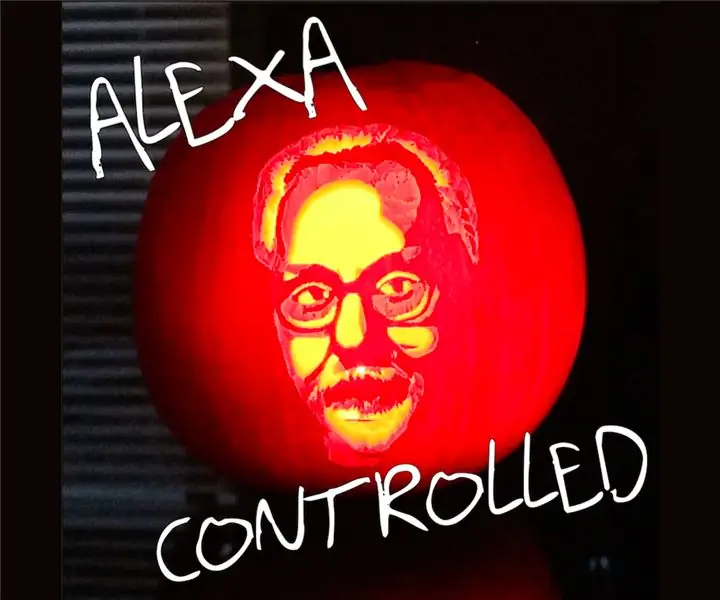
Adam Savage Pumpkin inayodhibitiwa na Alexa: Taa zote nyumbani kwangu ni nzuri kwa hivyo nimezoea kuwapigia kelele kuwasha na kuzima, lakini inaishia kunifanya nionekane bubu ninapopiga kelele kwa taa ambayo sio . Na ninaonekana bubu haswa wakati nikipiga kelele kwenye mishumaa. Kwa kawaida hii sio mu
Kutoka kwa Picha kwa Picha Kubwa: Hatua ya Kwanza: Hatua 17

Kutoka Picha ndogo hadi Picha Kubwa: Hatua ya Kwanza: Kuchukua picha za watu na mahali wakati wa sherehe za kucheza mitaani inaweza kuwa ya kupendeza sana na ya kufurahisha. jinsi tunavyojivunia prin yetu
Kubebeka Kubwa, Sauti Kubwa, Kudumu Kwa Muda Mrefu, Spika za Kutumia Betri: Hatua 9 (na Picha)

Kubebeka Kubwa, Sauti Kubwa, Kudumu Kwa Muda Mrefu, Spika za Kutumiwa na Betri: aliwahi kutaka kuwa na mfumo wa spika wenye nguvu kwa zile sherehe za bustani za bustani / rave za shamba. wengi watasema hii inaweza kufundishwa tena, kwani kuna redio nyingi za mtindo wa boombox kutoka siku zilizopita zilizopatikana kwa bei rahisi, au mtindo wa bei rahisi wa ipod mp3 d
